El Raspberry Pi 4B primero lanzado a fines de junio de 2019, y con él llegó una nueva versión de Raspbian, el sistema operativo oficial de Raspberry Pi. No mucho después, Debian, el sistema operativo en el que se basa Raspbian, también lanzó su última versión, Debian 10 Buster.
Gracias al marco ya implementado de Debian, actualizar el sistema operativo de Raspberry Pi es muy simple. Además, si está buscando usar una instalación Raspbian existente en una nueva Raspberry Pi 4, puede hacerlo una vez que se actualice a Buster.
Actualizar el Pi
Antes de actualizar Pi, es una buena idea asegurarse de que la instalación existente de Raspbian esté completamente actualizada. Cuanto más corta sea la distancia entre las versiones de software en la actualización, mejor. Dar grandes saltos hacia adelante puede causar conflictos que no se pueden resolver fácilmente y pueden romper las cosas de forma permanente. Raspbian está diseñado para pasar sin problemas de una instalación de Stretch completamente actualizada a Buster, por lo que es la mejor ruta a seguir.
Accede a tu Pi. Si tienes un monitor, esta parte es fácil. Solo abre una terminal. Si está ejecutando un Pi sin cabeza, necesitará SSH. Los usuarios de Windows 10 pueden usar la funcionalidad integrada de OpenSSH que proporciona. Si está en Mac o Linux, puede abrir una terminal y usar SSH.
Luego, ejecute una actualización y actualice el Pi tal como está.
sudo apt update && sudo apt upgrade
Eso puede o no tomar algún tiempo, dependiendo de qué tan desactualizado esté el Pi. Confirme la instalación del paquete y espere a que se complete. Cuando termine, puede ser una buena idea reiniciar el Pi y volver a conectarlo para asegurarse de que está ejecutando el kernel más reciente en el sistema.
Cambiar el archivo de fuentes
Una vez que el Pi vuelve a estar en línea y se vuelve a conectar, puede comenzar a configurar el Pi para una actualización. Raspbian, como Debian, usa un archivo de configuración en “/etc/apt/sources.list” para controlar sus repositorios de software. Ese archivo también especifica para qué versión del sistema operativo extraer paquetes. Entonces, cambiar ese archivo para usar Buster en lugar de Stretch permitirá que Raspbian se actualice.
Usando el editor de texto Nano de Pi, abra la configuración de fuentes.
sudo nano /etc/apt/sources.list
El archivo debe parecerse a la imagen de abajo.
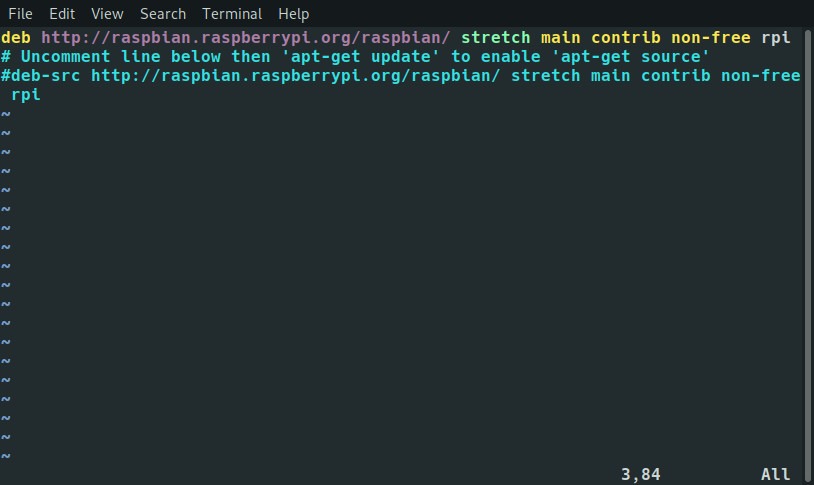
Revise el archivo y cambie en todas partes donde dice «Stretch» a «Buster». El resultado final se verá como la imagen de abajo.

Guarda el archivo y cierra.
Ejecute la actualización de distribución
Con el archivo en su lugar, puede ejecutar una actualización de distribución en Raspberry Pi para descargar todos los paquetes y cambiar formalmente a la nueva versión, Buster. Ejecute el siguiente comando en la terminal de Pi para iniciar el proceso.
sudo apt update && sudo apt dist-upgrade
Después de actualizar los repositorios y evaluar los paquetes requeridos, el administrador de paquetes le preguntará si desea instalar los nuevos paquetes, actualizando efectivamente a la nueva versión. Confirme para iniciar la actualización.
Esto llevará algún tiempo, especialmente en una versión anterior de Pi o una que se conecte a través de Wi-Fi. Ten paciencia y espera a que termine todo. Te avisará cuando esté hecho.
Reinicie y pruébelo
Antes de que pueda comenzar a usar Raspbian Buster, deberá reiniciar el Pi nuevamente.
Después de que Pi vuelva a estar en línea, acceda nuevamente. Puede ejecutar el siguiente comando para asegurarse de que está ejecutando Buster.
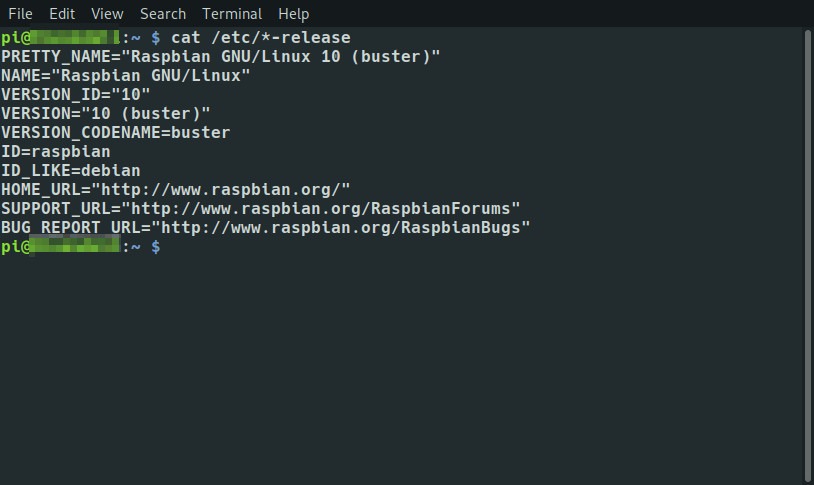
Si eso vuelve como la imagen, está ejecutando Buster en su Raspberry Pi y todo está completamente actualizado. Ahora puede transferir sin problemas su tarjeta microSD a una Raspberry Pi 4, o puede seguir usándola normalmente en su Pi actual con software actualizado.
